Te készen állsz arra, hogy a Microsoft Access tudásodat egy következő szintre emeld. Ebben a leckében meg fogod oldani a izgalmas kihívást, hogy egy olyan ügyféllistát készítesz, amely megmutatja az ügyfelek által lefoglalt helyeket is. Az eddigi leckék során jól felkészültél arra, hogy ezt a feladatot önállóan megold. Lépésről lépésre végigvezetjük a folyamaton, hogy létrehozd a kérésednek megfelelő ügyfélutazási listát.
Legfontosabb megállapítások
- A megrendelések megjelenítéséhez át kell alakítani az adatbázisod szerkezetét.
- Készíts egy új űrlap alapú adatbázist, amely értelmesen mutatja be az ügyfeleket és azok lefoglalt utazásait.
- Kövesd az előző leckéket, hogy már megtanult fogalmakat alkalmazz.
Lépésről lépésre útmutató
A lefoglalt helyekkel rendelkező ügyféllista létrehozásához kövesd az alábbi lépéseket:
1. lépés: Új űrlap adatbázis létrehozása
Az első lépés egy új űrlap adatbázis létrehozása. Adj neki egy megfelelő nevet, például "Ügyfélutazások". Ez lesz az alap a struktúrához, amelyet később felépítesz. Ez az adatbázis adja meg az ügyféllistád alapját.
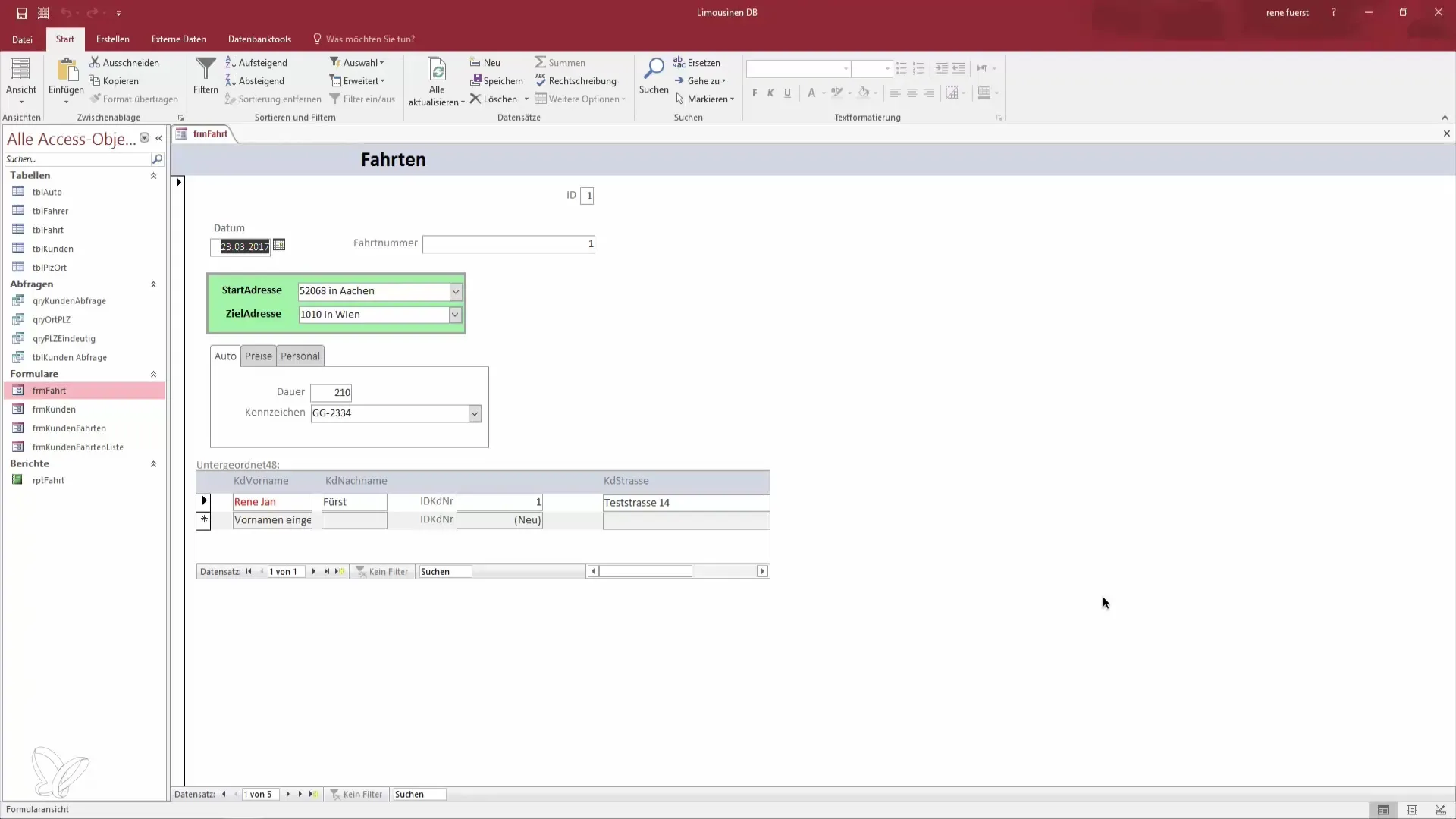
2. lépés: Űrlap létrehozása ügyfélutazási listához
Miután létrehoztad az adatbázist, folytasd egy új űrlap létrehozásával. Nevezd el ezt az űrlapot "Ügyfélutazási lista". Itt fogod vizualizálni azokat az adatokat, amelyeket az ügyfelek és utazásaik számára szükségesnek találsz. Az űrlap kulcsfontosságú ahhoz, hogy az információkat jól strukturálva jelenítsd meg.
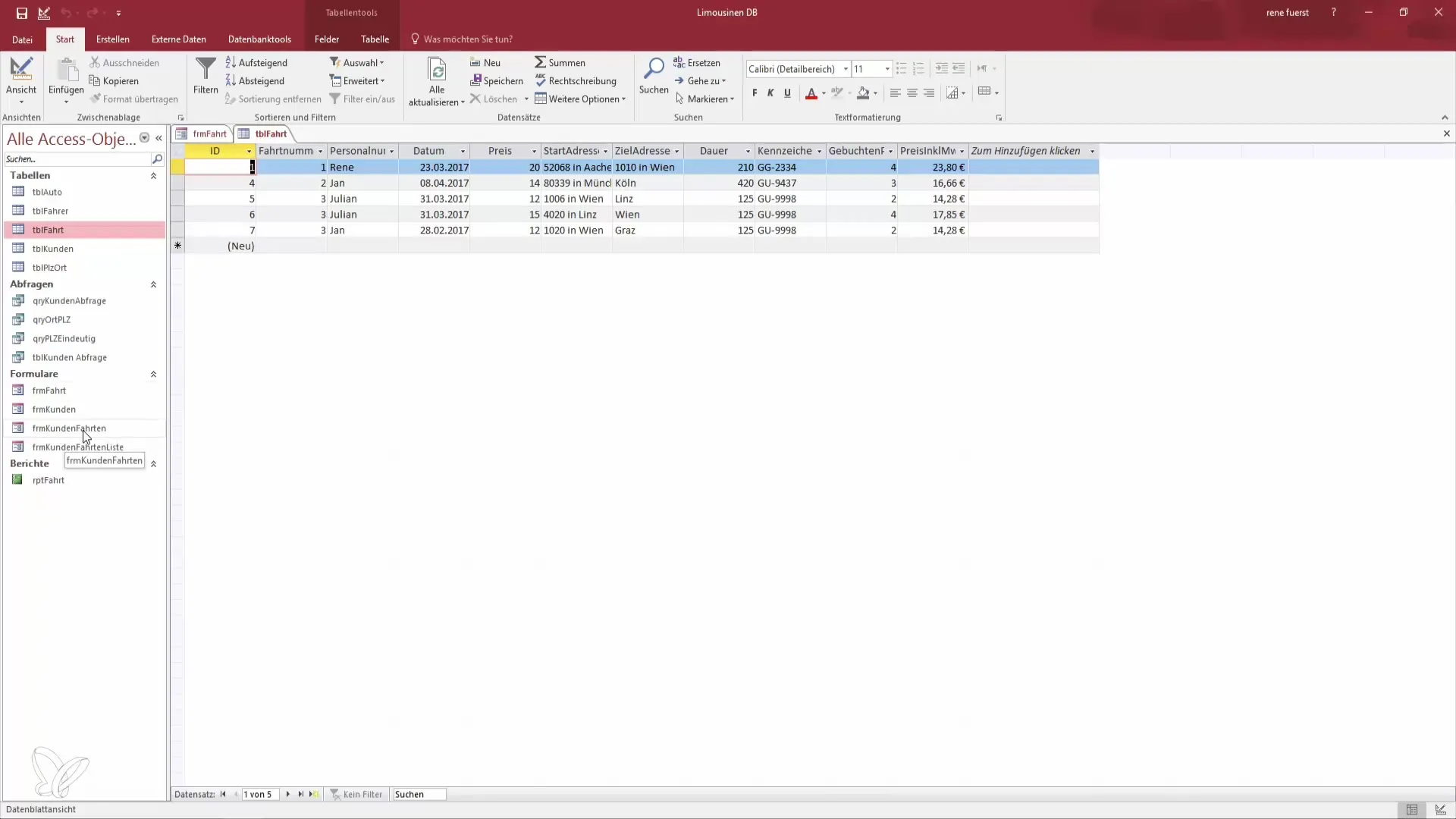
3. lépés: Ügyféladatok beillesztése
Ebben a lépésben integrálod az ügyféladatokat az űrlapodba. Ügyelj rá, hogy minden releváns adat, mint a név, cím és ügyfélszám, helyesen jelenjen meg a listában. Ezek az információk alapvetőek ahhoz, hogy a felhasználók tudják, melyik ügyfélről van szó.
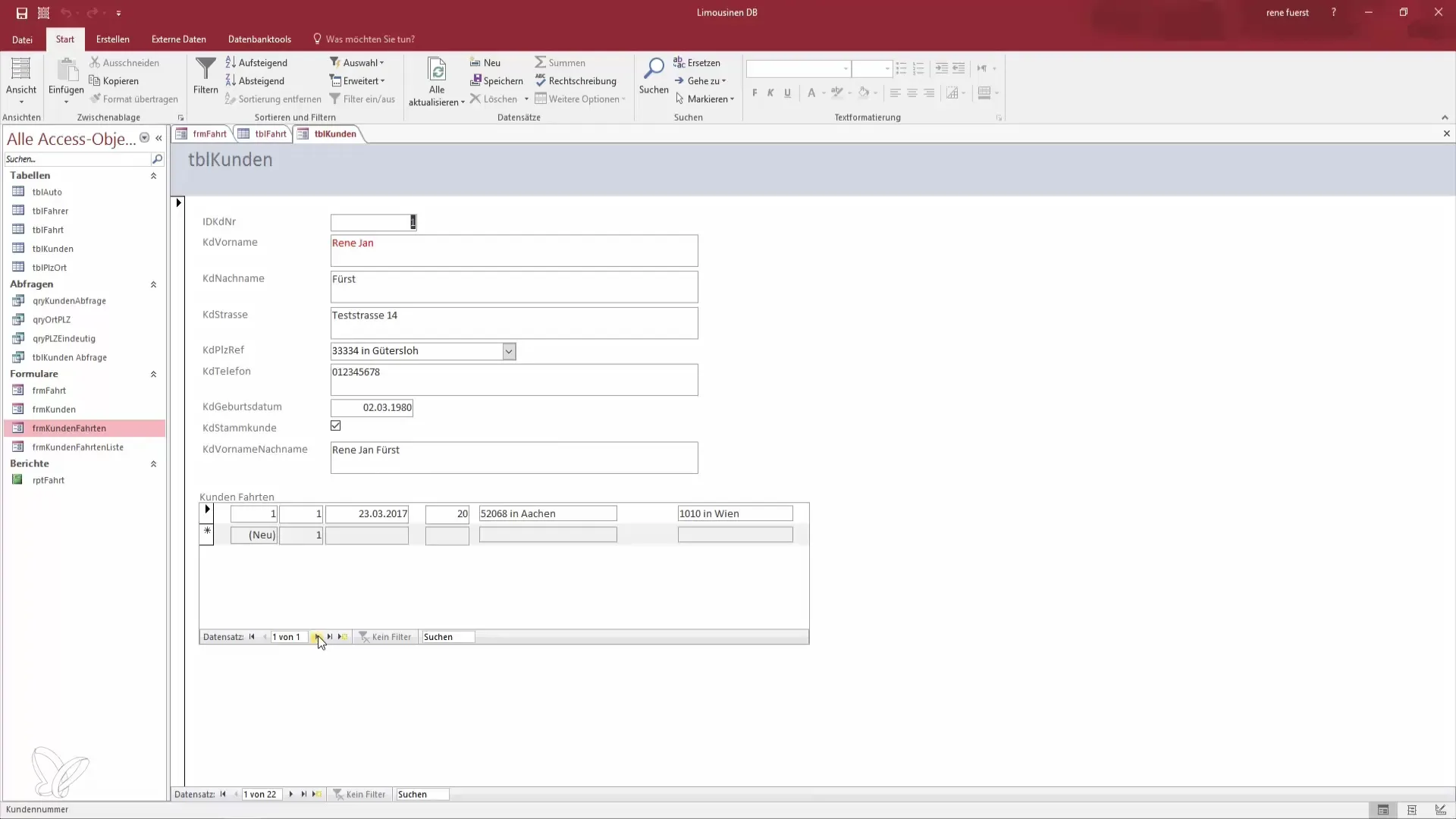
4. lépés: Ügyfelek utazásainak beillesztése
Most arra van szükség, hogy a minden ügyfél számára láthatóvá tedd az utazásokat. Olyan áttekintést fogsz kialakítani, amely megmutatja, hogy egy adott ügyfél mely utazásokat foglalta le. Fontos, hogy az utazások struktúrája jól látható legyen, lehetőleg listaként. Ez több bejegyzést is tartalmazhat egy ügyfél esetében.
5. lépés: Rekordok ellenőrzése és tesztelés
Miután létrehoztad az összes űrlapot és bevitted az adatokat, ellenőrizd a rekordokat. Teszteld, hogy minden bejegyzés helyesen betöltődik-e, és hogy az utazások megjelenítése minden ügyfél esetében működik-e. Figyelj arra, hogy az utazások száma ügyfelenként pontosan jelenjen meg, és hogy az űrlapok felhasználóbarátok legyenek.
6. lépés: Befejezés és testreszabás
Most itt az ideje, hogy elvégezd az utolsó simításokat. Nézd át az összképet, és gondolkodj el azon, hogy szeretnél-e további funkciókat hozzáadni a felhasználói élmény javítása érdekében. Stílusváltoztatásokat is végezhetsz, hogy az elrendezés jobban igazodjon a felhasználók igényeihez.
Összegzés – Ügyfél lista létrehozása Accessben: Legyél adathős!
Most már megtanultad, hogyan hozhatsz létre egy olyan ügyfél listát, amely áttekinthetően mutatja be a lefoglalt helyeket. Az új űrlap adatbázis létrehozására és az ügyféladatok integrálására vonatkozó lépések követése révén most már képes vagy önállóan hatékony adatkezelési feladatokat végezni az Accessben.
Gyakran Ismételt Kérdések
Hogyan hozhatok létre egy új űrlap adatbázist az Accessben?Menj a „Datanbázis létrehozása” lehetőségre, és hozz létre egy nevet az adatbázisnak.
Hogyan adhatok hozzá egy űrlapot az Accesshez?Válaszd ki az adatbázis objektumot, és kattints az „Űrlap létrehozása” gombra.
Több utazást jeleníthetek meg egy ügyfélnél?Igen, létre kell hoznod egy táblázatot, amelyben ügyfelenként felsorolja az utazásokat.
Mi a teendő, ha problémáim vannak a létrehozással?Csak kövesd a korábbi leckék utasításait, és használd ezeket referenciaként.


